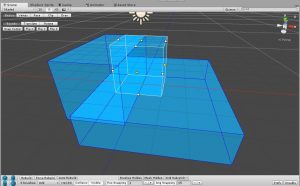最近無料化したモデリングアセット
「SabreCSG Level Design Tools」の
使い方と、使用するメリットについての記事です。
画像解説だけだとどうしても詰まってしまうポイントが多かったので
日本語の解説動画を作成してみました。
▼解説動画
SabreCSG Level Design Toolsの使い方を日本語字幕つきで解説。
オブジェクトの生成、マテリアルの編集、メッシュの分割まで。
▼このアセットを使用するメリットについて
他にも色々とモデリングツールやアセットは存在しますが、
このアセットは「ものすごく雑な作業」をしても許される。
これに尽きます。
例えば、こんな具合にobject同士が重なったメッシュでも………
ブーリアンで勝手にいい感じに仕上げてくれます↓
全く何も気にせずにオブジェクトをコピペして重ねて作れます。
他のツールでモデリングすると、
「頂点やメッシュが重なってる、めり込んでる」など言語道断ですが、
丁寧に作るとそれなりに時間がかかります。
実際にゲームとして動かした後でよくあるのが
新しい仕様や敵キャラが追加されたりして、
「それまでの建物の窓やドアではサイズが合わなくなった」とか
「窓の外に見えるオブジェクトを、もっと良い角度で見せたい」とか
窓や壁や天井等を「少しだけ」修正する必要が出てしまったとき、
他のツールでモデリングしていると、
(1)モデリングツールを開く
(2)モデルを編集する
(3)UVも修正する
(4)エクスポートする
(5)Unityにインポートして配置
(6)Materialやコライダーを設定
(7)Sceneを再生してテスト
(8)問題があれば(1)からやり直し
という手間になってしまいます。
「SabreCSG Level Design Tools 」なら、
(1)モデルを編集する
(2)Sceneを再生してテスト
(3)問題があればやりなおし
とい3ステップだけで済みます。
つまり、
雑な作業という表現をしましたが「手抜きをしたい」というわけではありません。
最初に決めた形から「やっぱ変更」と思った時の瞬発力が違います。
超速攻でScene上の他のオブジェクトやレンダリング結果と合わせて
リアルタイムにステージを作りながら修正できるのは、このツールの特権だと思います。
そして、このツールで作ったメッシュをエクスポートして
他のモデリングソフトで編集する事もできるらしいので、
このアセットだけでは不満がある場合でも大丈夫です。
▼併せて持っておきたいアセットについて
面ごとにマテリアルを設定できるので、
タイリングされた(上下左右に並べても継ぎ目がない)マテリアル素材と相性がよいです。
例として、動画で使っていたのはこのアセット↓
(筆者が作成してアップしたアセットです)
コンパクトなファイルサイズで120種以上の綺麗なマテリアルがセットになっています。
今後もバリエーションを追加予定ですので、是非オススメしたいです。
デモもアップしておりますので、
実際の表示が気になる方はご確認ください↓
以上、「SabreCSG Level Design Tools 」についての記事でした。